
VLC on yksi suosituimmista ja käytetyimmistä videosoittimista ympäri maailmaa. Vaikka monet käyttävät vain perustoimintoja, On olemassa edistyneitä työkaluja, jotka voivat parantaa katselukokemustasi.
Haluatko tehdä vaikutuksen ystäviisi VLC-tiedollasi? Vai haluatko vain saada kaiken irti soittimestasi? Joka tapauksessa tässä on joitain VLC:n edistyneitä ominaisuuksia, joista sinun pitäisi tietää.
Muunna musiikki- ja videotiedostoja
VLC voi auttaa sinua muuttamaan musiikki- ja videotiedostoja eri muodoissa, kuten muuntamaan mp4:n 3gp:ksi säästääksesi tilaa matkapuhelimissa. Voit myös muuntaa wma-tiedoston mp3-muotoon käytettäväksi soittimissa, jotka eivät tue Microsoftin muotoja.
Voit myös viedä äänen videotiedostoistasi erilliseen mp3-tiedostoon. Tee tämä valitsemalla vaihtoehto "Muuttua" valikossa Medios ja valitse haluamasi muoto. Voit halutessasi säätää videon koodausparametreja.
Jaa digitaalinen sisältösi muiden käyttäjien kanssa
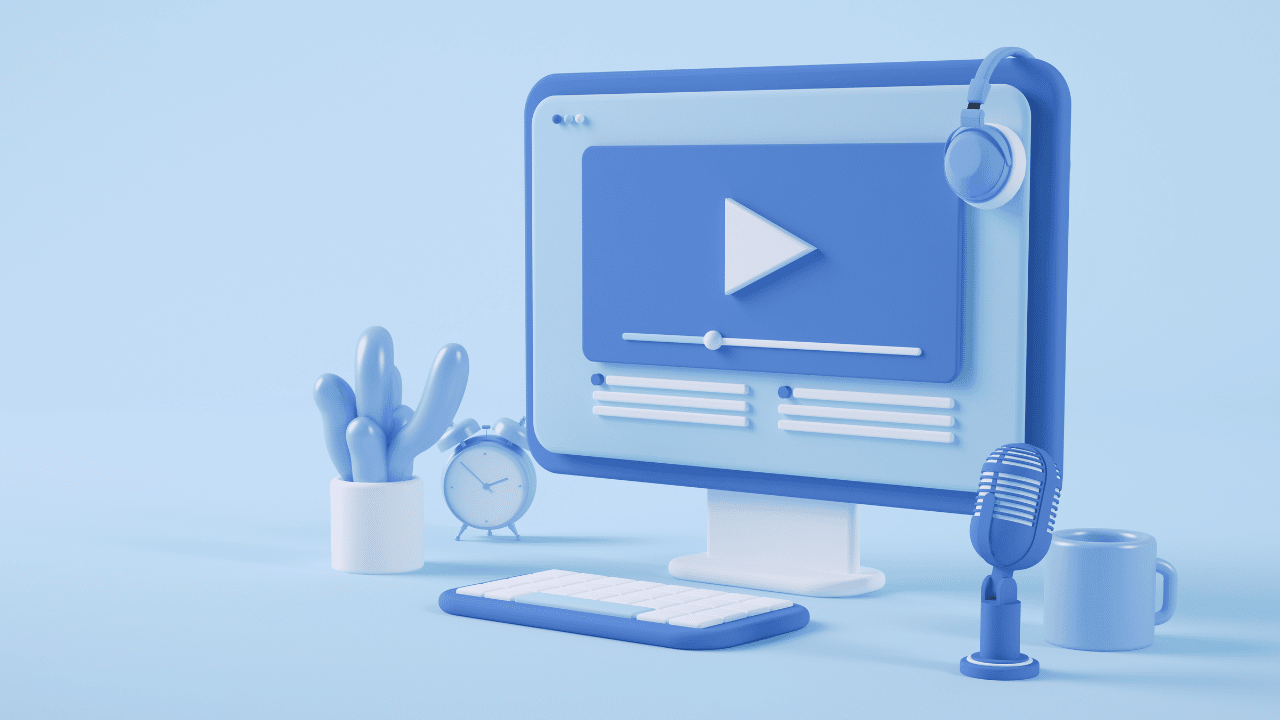
VLC:n avulla voit jakaa musiikki- ja videotiedostojasi muiden käyttäjien kanssa Internetissä tai paikallisessa verkossa. Aktivoi tämä ominaisuus seuraavasti:
- Valitse valikko "Puoli" y luego "Päästää".
- Valitse uudessa ikkunassa tiedostot, jotka aiot jakaa ja paina -painiketta "Päästää".
- Kohdassa Määränpää, valitse HTTP-protokolla ja paina -painiketta "Lisätä". Uusi välilehti tulee näkyviin.
- Valitse sieltä haluamasi portti ja polku toistomuodolle ja paina "Seuraava" kunnes tehtävä on suoritettu.
- Jos esimerkiksi valitset portin 1234 ja polun /vlc/, voit käyttää sitä http://192.168.XY:1234/vlc/ muilta koneilta ja nähdä jakamasi sisällön. Huomaa, että 192.168.XY on laitteesi IP-osoite.
- Jos haluat toistaa sisältöä toisella laitteella, avaa VLC ja valitse "Puoli" y "Avoin verkkosijainti" ja syötä osoite http://192.168.XY:1234/vlc/.
Tallenna video tietokoneen näytöltä
VLC on ohjelma, jonka avulla voit käyttää tietokoneen näyttöä videolähteenä. Se tarkoittaa, että voit käyttää toimintoa Muuntaa tallentaaksesi mitä näytölläsi tapahtuu. Voit käyttää näytön tallennusominaisuutta seuraavasti:
- Avaa VLC tietokoneellasi ja valikosta Keskikokoinen, valitse vaihtoehto "Muuttua".
- Vaihda välilehteen "Sieppauslaite", kertoaksesi VLC:lle, että haluamme tallentaa näytön.
- valita "Kirjailijatai » osiossa Laitteen valinta.
- Valitse nauhoitettujen kehysten määrä sekunnissa.
- Napsauta "Muunna / Tallenna" nauhoituksen aloittamiseksi.
- Valinnaisesti voit aktivoida vaihtoehdon "näytä tulos" nähdäksesi mitä tallennat.
- Valitse, mihin haluat tallentaa nauhoituksen ja paina -painiketta "Alkaa" nauhoituksen aloittamiseksi.
- Kun prosessi on valmis, paina -painiketta "Tauko" lopettaa nauhoituksen.
- Tallentuksesi tallennetaan kohdassa 7 valitsemaasi paikkaan.
Huomautus: Jos haluat suoratoistaa tallenteen muihin paikallisverkon tietokoneisiin, yhdistä nämä vaiheet toimintoon "Päästää" jaksosta 2.
Katso YouTube-videoita
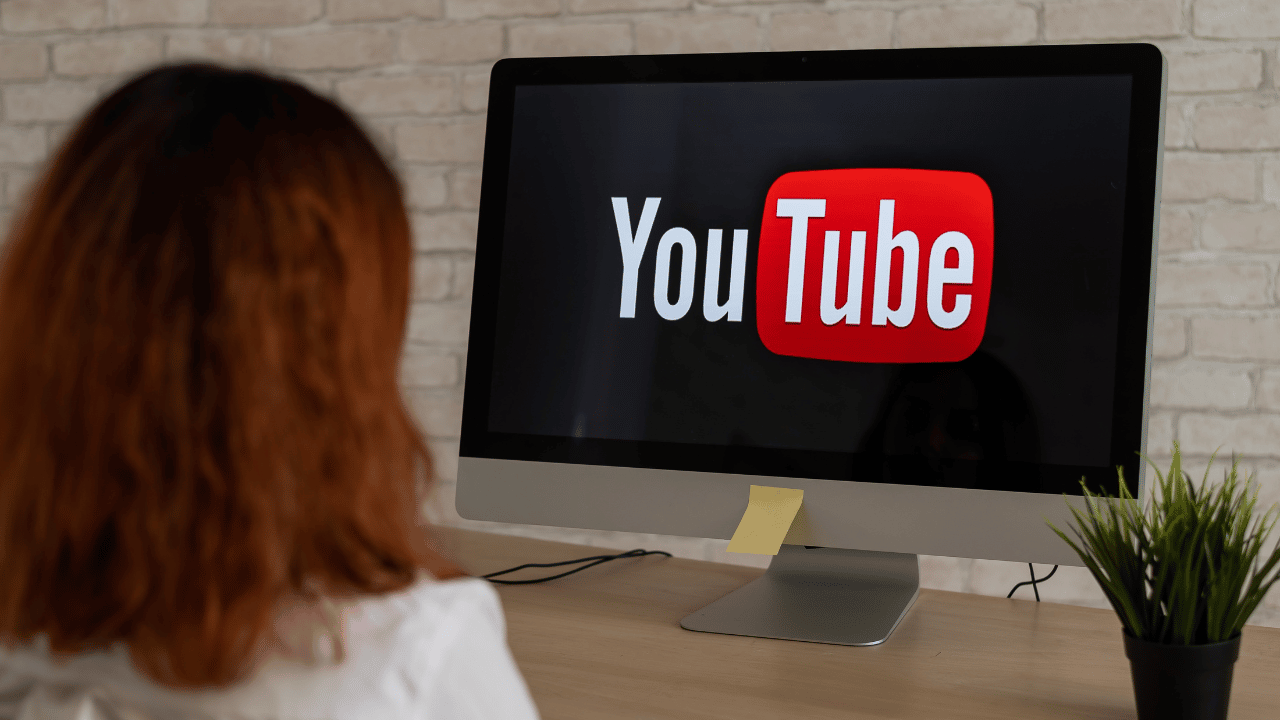
Voit katsoa YouTube-videoita VLC:ssä seuraavasti:
- Kopioi sen YouTube-videon täydellinen osoite, jonka haluat katsoa. Polun on oltava muodossa: https://www.youtube.com/watch?v=##########.
- Avaa sitten VLC ja siirry valikkoon "medio" y luego “Verkkosijainti”.
- Liitä YouTube-videon URL-osoite valintaikkunaan. VLC lataa sitten videon automaattisesti ja toistaa sen.
- Kun videota toistetaan, siirry valikkoon "Työkalut / koodekkitiedot" ja sitten sisään "Paikka", nähdäksesi toistettavan videon osoitteen.
- Kopioi tämä linkki ja liitä se selaimeesi tai tiedostonlatausohjelmaan, kuten Internet Download Manageriin.
Muista, että voit ladata vain kirjoittajan sallimia videoita.
katso podcasteja
Voit käyttää VLC:tä podcastien seuraamiseen, joten et tarvitse muita ohjelmistoja tietokoneellesi. Voit tarkastella VLC:n podcasteja valitsemalla valikosta "Katsella" y luego "Toistoluettelo". Kopioi kiinnostavan podcast-jakson linkki.
Sitten osiossa Podcast, valitse painike "+" ja liitä sen podcastin osoite, jonka haluat nähdä. Voit välittömästi kuunnella tai katsella valitsemaasi podcastia VLC:ltä.
kuunnella nettiradiota

Vaikka Winamp on vanhentunut ja palvelut, kuten Pandora, Spotify ja iTunes Radio, ovat yleistymässä, Internetistä löytyy edelleen radioasemia. Voit käyttää näitä asemia VLC:stä seuraamalla näitä ohjeita:
- Avaa VLC, siirry valikkoon nähdä ja paina "Toistoluettelo".
- Valitse vaihtoehto Icecast-radiohakemisto.
- Kirjoita hakukoneeseen oikean yläkulman tekstiruutuun musiikkityyppi, jota haluat kuunnella, ja etsi suosikkiradioasemasi.
- Jos haluat kuunnella radioasemaa, jota ei ole luettelossa, siirry valikkoon "Keski/avoin verkkosijainti".
- Liitä asemalinkki valintaikkunaan, jotta voit kuunnella suosikkimusiikkiasi.
Lisää video- ja äänitehosteita
VLC sisältää useita ääni- ja videotehosteita, ja sen avulla voit muokata videoiden ajoitusta kuvien ja äänien kanssa eri tahdissa. Voit luoda tehosteita video- ja musiikkitiedostoihisi seuraavasti:
- Avaa VLC ja valikosta Työkalut, ja paina "Efektit ja suodattimet".
- Tab Äänitehosteet, valitse äänitehosteet säätämällä kaistojen äänenvoimakkuutta.
- Sitten välilehdellä videotehosteet, Valitse käytettävät videotehosteet, kuten muokattavan videon rajaus, kiertäminen tai värin säätäminen.
- Tab tahdistus, säätää ääni- ja videokanavien ajoituksen vastaavaksi.
Toista videoita ASCII-merkeillä

ASCII on yksi perustietokoneen merkkikoodauksista, ja lähes kaikki ohjelmistot ovat tukeneet 95 merkkiä viimeisen kolmen vuosikymmenen aikana. Videoiden toistaminen ASCII-merkeillä ei ole täysin hyödyllistä, mutta se auttaa sinua tekemään vaikutuksen nörttimiehiin ja tyttöihin.
Aktivoi tämä toiminto seuraavasti:
- Siirry Työkalut-valikkoon ja paina "Asetukset".
- Valitse Video-kuvake.
- Kohdassa Salida, Valitse "ASCII väri".
- Tallenna tämä vaihtoehto ja käynnistä VLC uudelleen.
- Avaa VLC uudelleen ja toista suosikkivideosi.
ASCII-videosoitin toimii parhaiten vähemmän yksityiskohtaisissa videoissa, kuten 2D-animaatioelokuvissa. Kun et enää halua käyttää tätä toimintoa, palaa valikkoon Salida ja valitse vaihtoehto "Automaattinen".
Käytä videota taustakuvana
VLC voi käyttää videota työpöydän taustana. Tämä ei ole todella hyödyllinen ominaisuus, mutta se häiritsee sinua pitkään, koska kaikki videoohjelmistot eivät sisällä sitä. Aktivoi tämä ominaisuus seuraavasti:
- Valikossa Työkalut, Klikkaa "Asetukset".
- Valitse videokuvake.
- Valitse ulostuloosiossa videolähdöksi DirectX (DirectDraw) ja käynnistä VLC uudelleen.
- Toista valitsemasi video ja valitse Video-valikko.
- Aktivoi vaihtoehto "Aseta taustakuvaksi".
- Kun olet aktivoinut tämän vaihtoehdon, sinulla on suosikkitaustakuvasi.
Miksi tutkia tämän soittimen ominaisuuksia?

Yhteenvetona voidaan todeta, että VLC on erittäin täydellinen video- ja äänisoitin, jossa on monia edistyneitä ominaisuuksia, joita ei ole helppo löytää. Tästä huolimatta, Kun tiedät nämä ominaisuudet, voit saada kaiken irti tästä ohjelmistosta.
Ääni- ja videotehosteiden luominen, toistokokemuksen mukauttaminen ASCII-hahmoilla ja taustakuvilla ovat vain muutamia VLC:n tarjoamista monista edistyneistä ominaisuuksista, ja käytettävissä on monia muita tutkittavia vaihtoehtoja.
Joten jos olet tavallinen VLC-käyttäjä, suosittelemme, että jatkat tutkimista ja selvität, mitä tämä soitin voi tehdä sinulle.